Colaboração utilizando o Adobe Premiere Pro Productions com NAS QNAP
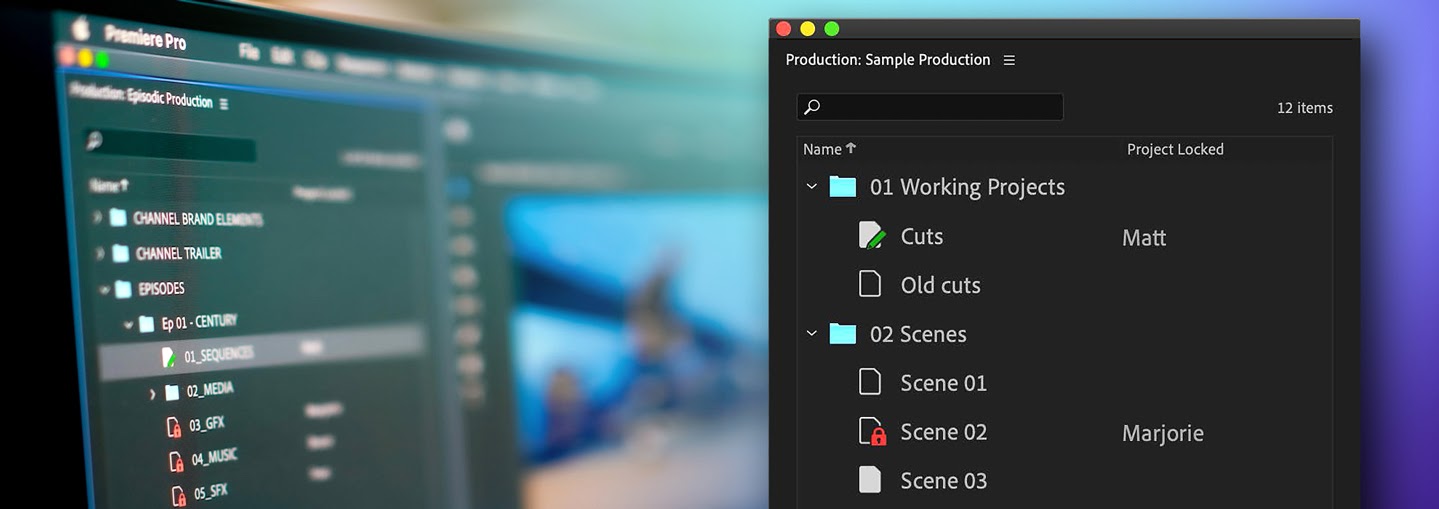
O que é o Productions?
O Productions oferece ferramentas para organizar fluxos de trabalho multiprojeto, partilhar ativos entre projetos e manter tudo organizado e eficiente. Quer esteja a trabalhar sozinho ou a colaborar com uma equipa, um NAS QNAP é a melhor forma de criar um ambiente de edição multimédia de alta velocidade.
Quais são as vantagens do Productions?
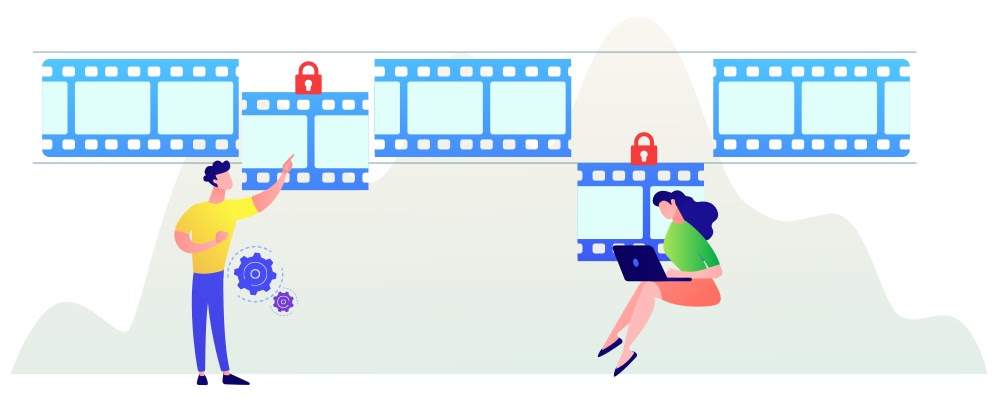
GERIR FLUXOS DE TRABALHO MULTIPROJETO
Ao trabalhar com fluxos de trabalho grandes/complexos, o Productions permite dividi-los em partes mais pequenas, com base no formato do projeto Premiere Pro existente. O Productions associa projetos, transformando-os em componentes de um fluxo de trabalho maior, ajudando-o a manter os projetos e ativos organizados e eficientes.
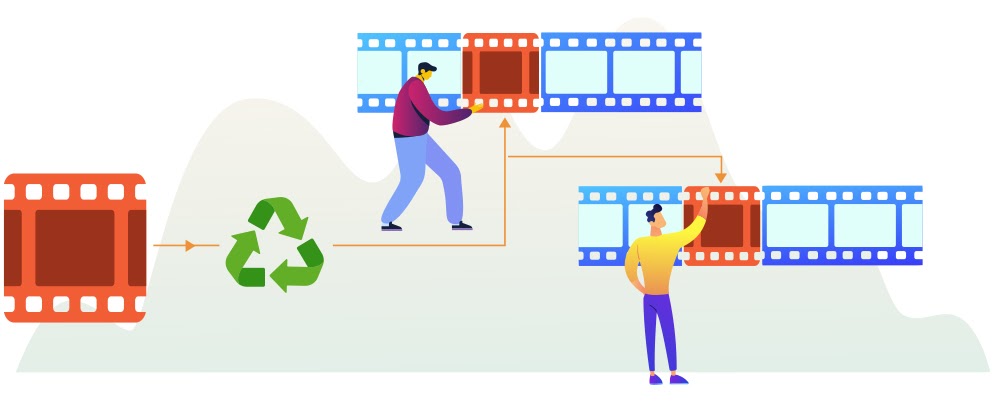
MANTER TUDO ORGANIZADO E SINCRONIZADO
A referência a recursos multimédia através de projetos significa que pode reutilizar ativos dentro da sua produção sem criar duplicados. O novo painel de Productions no Premiere Pro fornece um centro de comando para gerir fluxos de trabalho multiprojeto. Quaisquer projetos adicionados à pasta Productions passam a fazer parte da produção. Quer esteja a trabalhar em macOS ou Windows, quaisquer alterações que realize no disco são refletidas no Premiere Pro; as alterações no Premiere Pro são aplicadas no disco. Productions mantém tudo em sincronia.
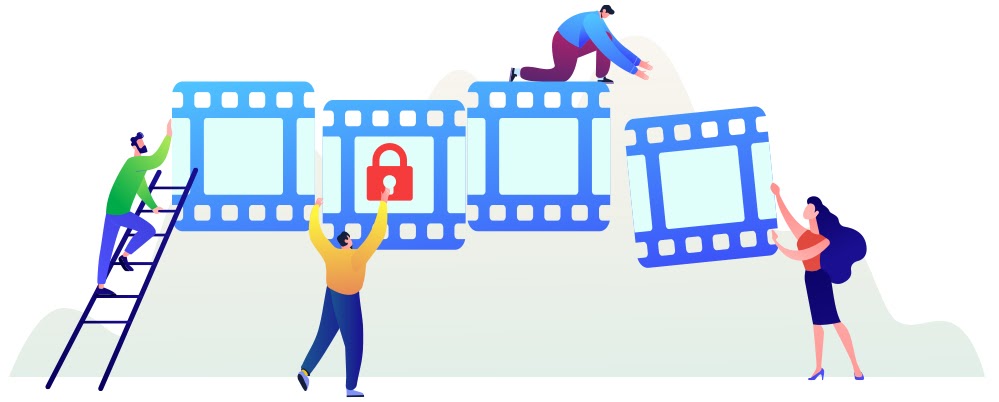
CONCEBIDO PARA COLABORAÇÃO
Ao utilizar armazenamento local partilhado, vários editores podem trabalhar em diferentes projetos da mesma produção. A funcionalidade de bloqueio do projeto assegura que ninguém pode substituir o seu trabalho — os seus colegas podem aceder ao seu projeto e copiar o seu conteúdo, mas não podem realizar alterações até que conclua a sua edição.
Todos os projetos numa Produção partilham as mesmas definições, incluindo os discos de trabalho. Isto significa que os ficheiros de pré-visualização apresentados por um editor podem estar disponíveis para todos os editores que utilizam esse projeto, assegurando uma reprodução sem problemas e poupança de tempo para toda a equipa.
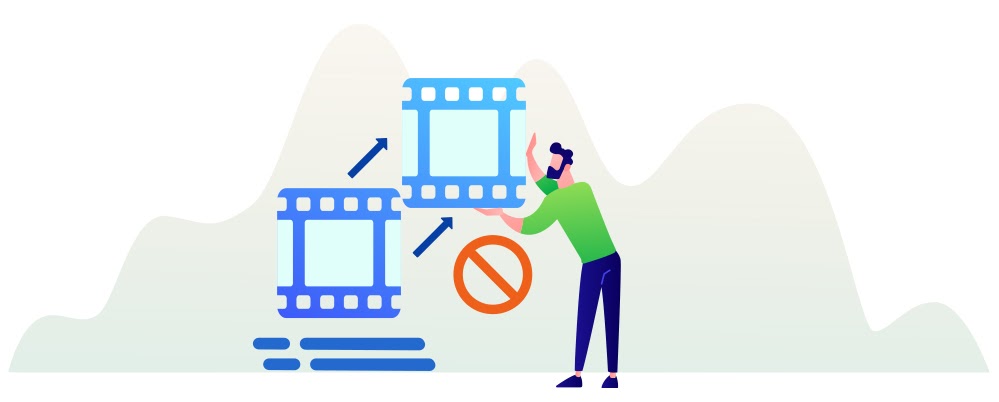
SEGURANÇA: CONTROLE OS SEUS FICHEIROS MULTIMÉDIA
Com Productions, tem o controlo total do seu conteúdo. Os seus projetos e ativos podem depender totalmente do seu armazenamento local. Nada está na nuvem, a não ser que o coloque lá. Se necessário, pode fazer todo o seu trabalho sem uma ligação à Internet.
Comece a utilizar o Productions
Montar a pasta partilhada
Ligue o seu PC (Windows ou Mac) ao seu NAS QNAP utilizando o Qfinder Pro.
Para Mac:
- Abra o Qfinder Pro.
- Selecione o seu NAS
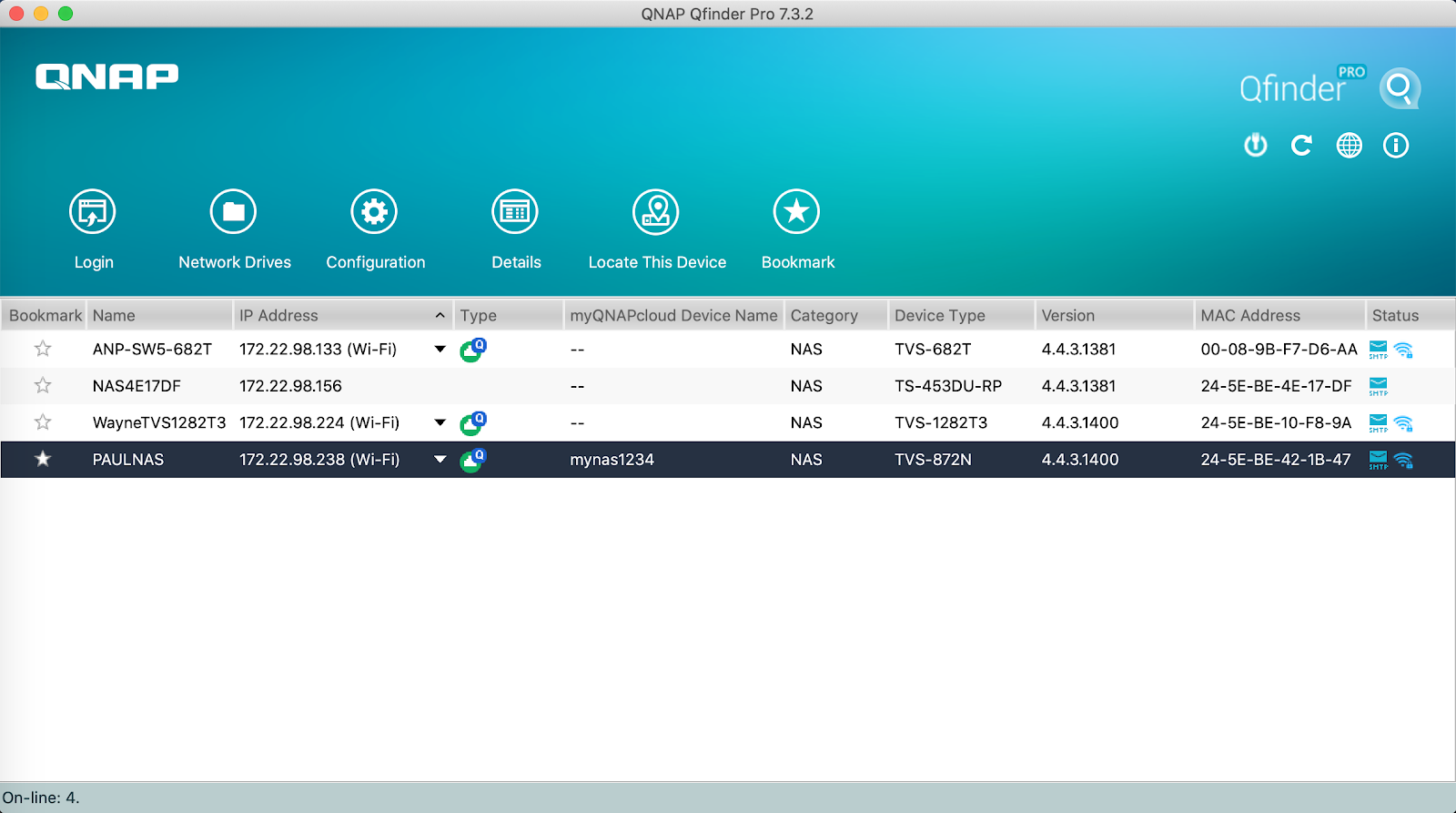
- Clique em “Unidades de rede”. Abre-se a janela Unidades de rede.
- Introduza o seu nome de utilizador e a palavra-passe.
- Clique em “OK”.
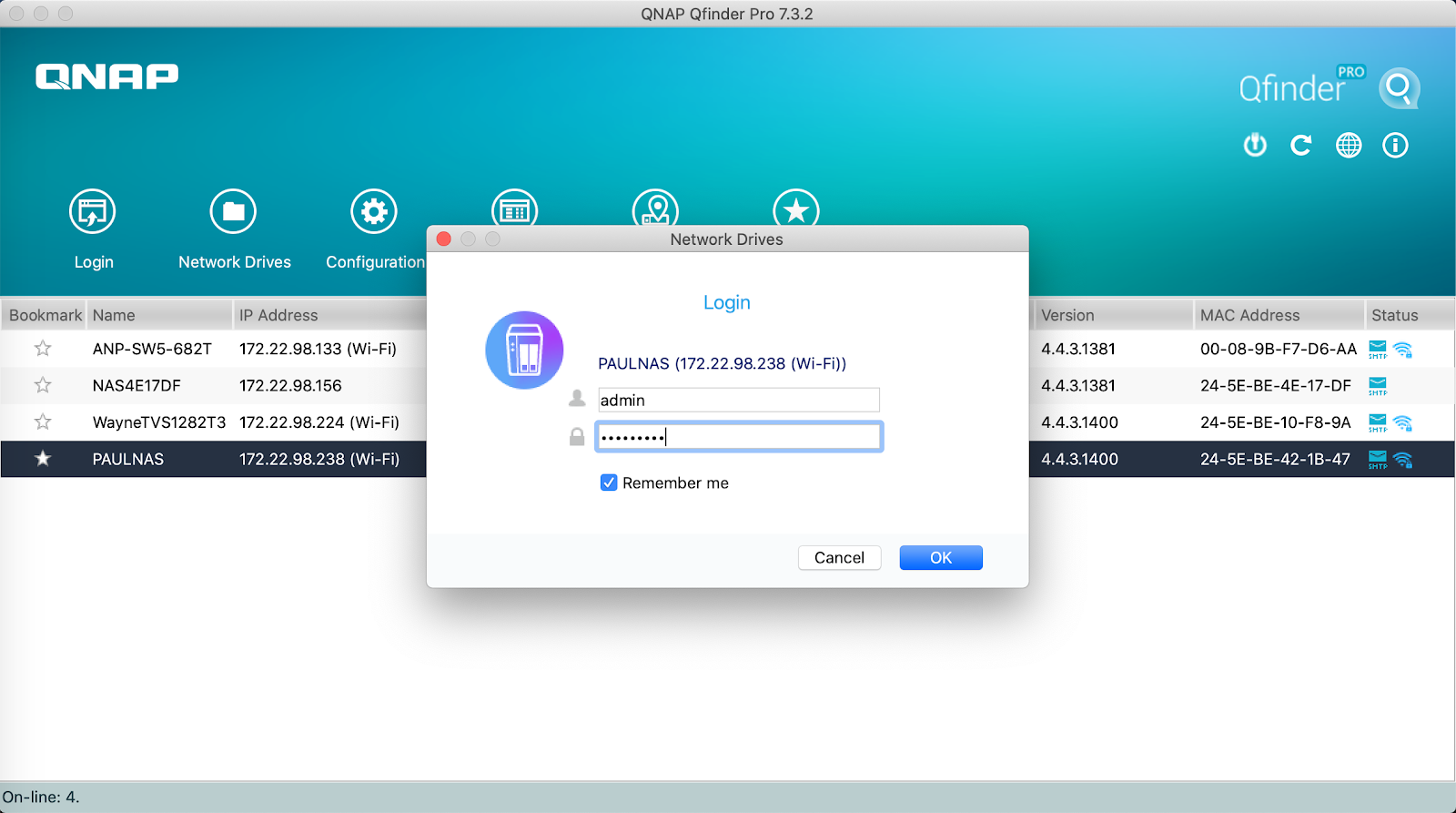
- Selecione o endereço IP e o protocolo.
- Clique em “OK”.
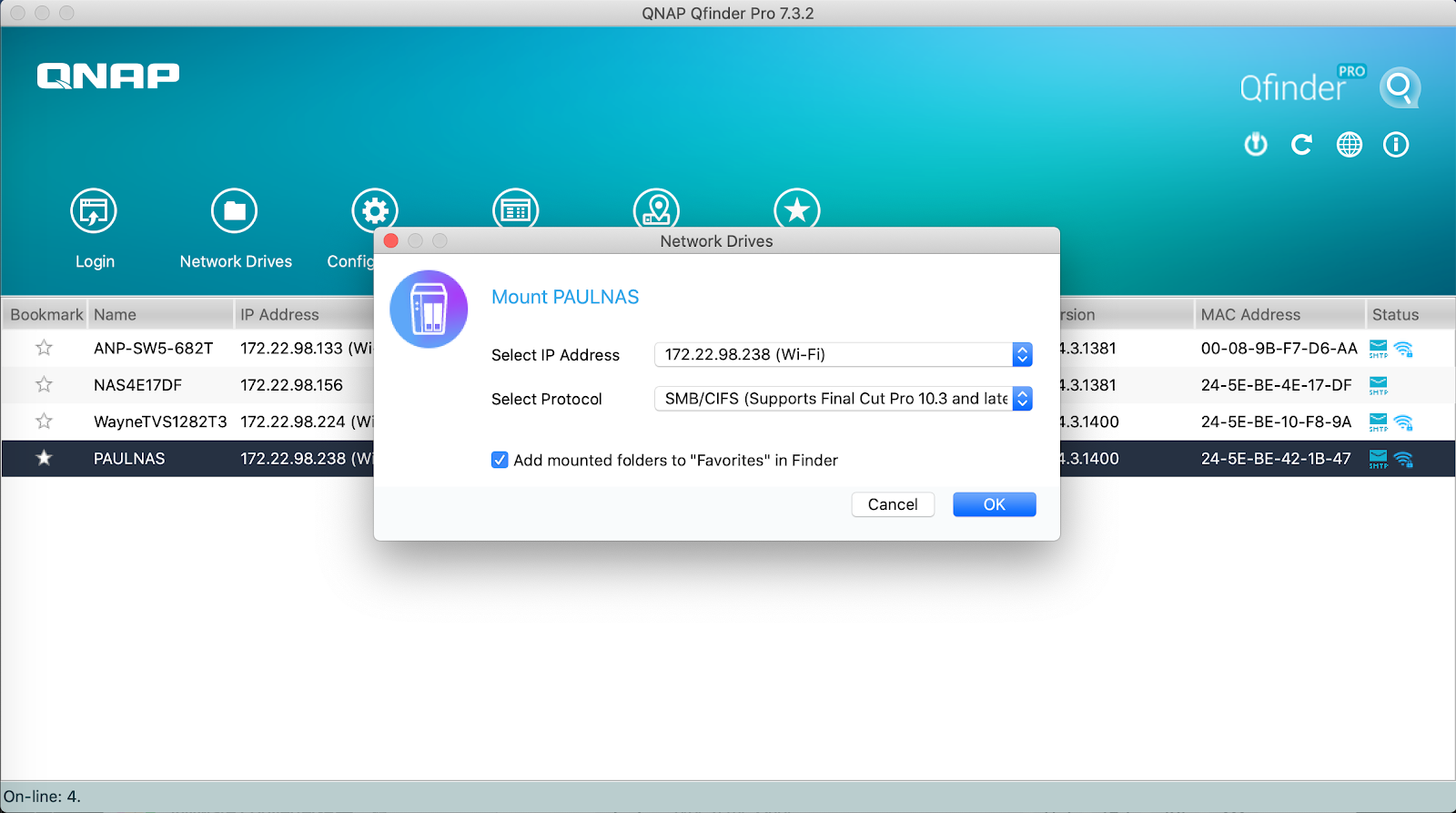
- Selecione os volumes a montar.
- Clique em “OK”.
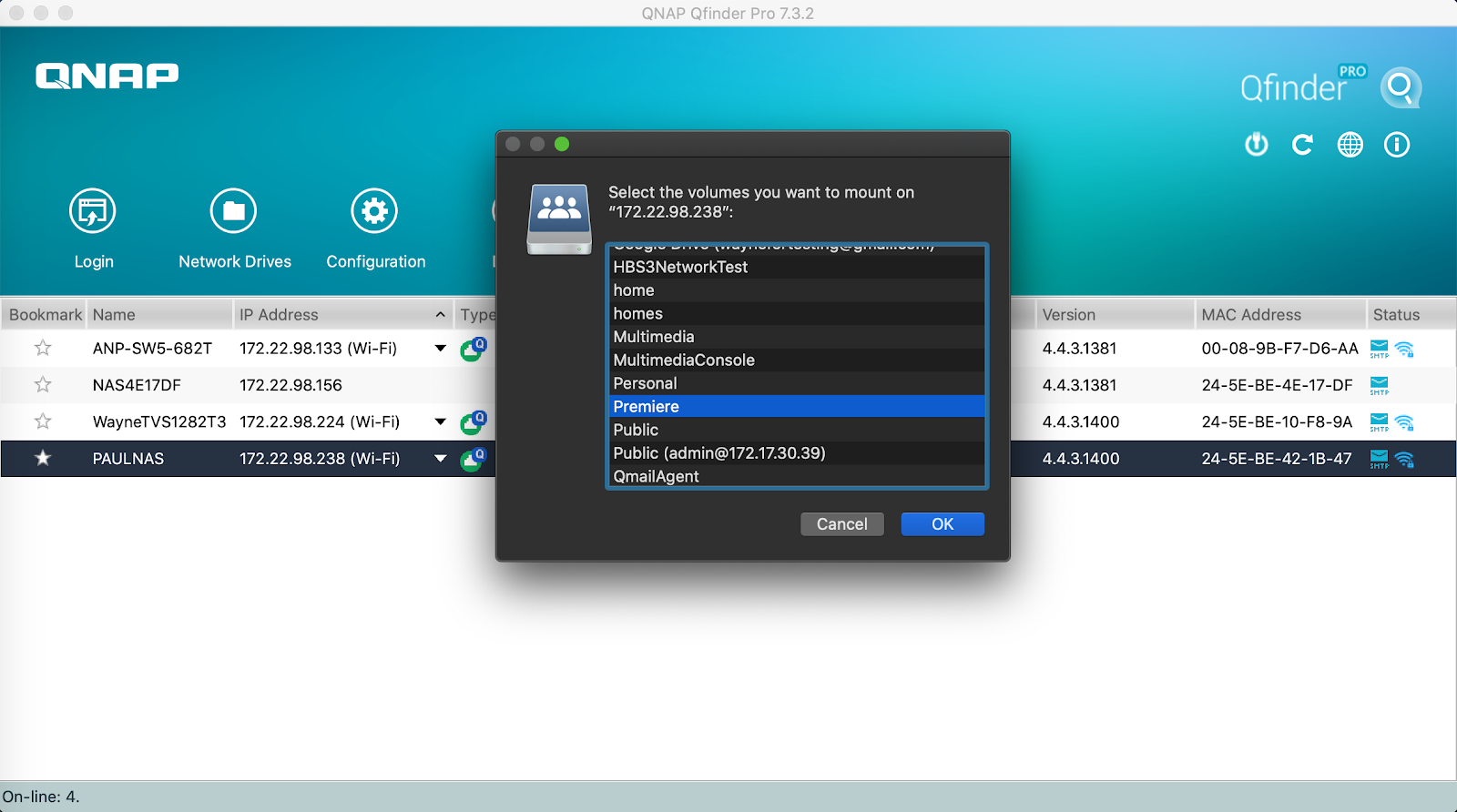
- Verá os volumes montados no Localizador.
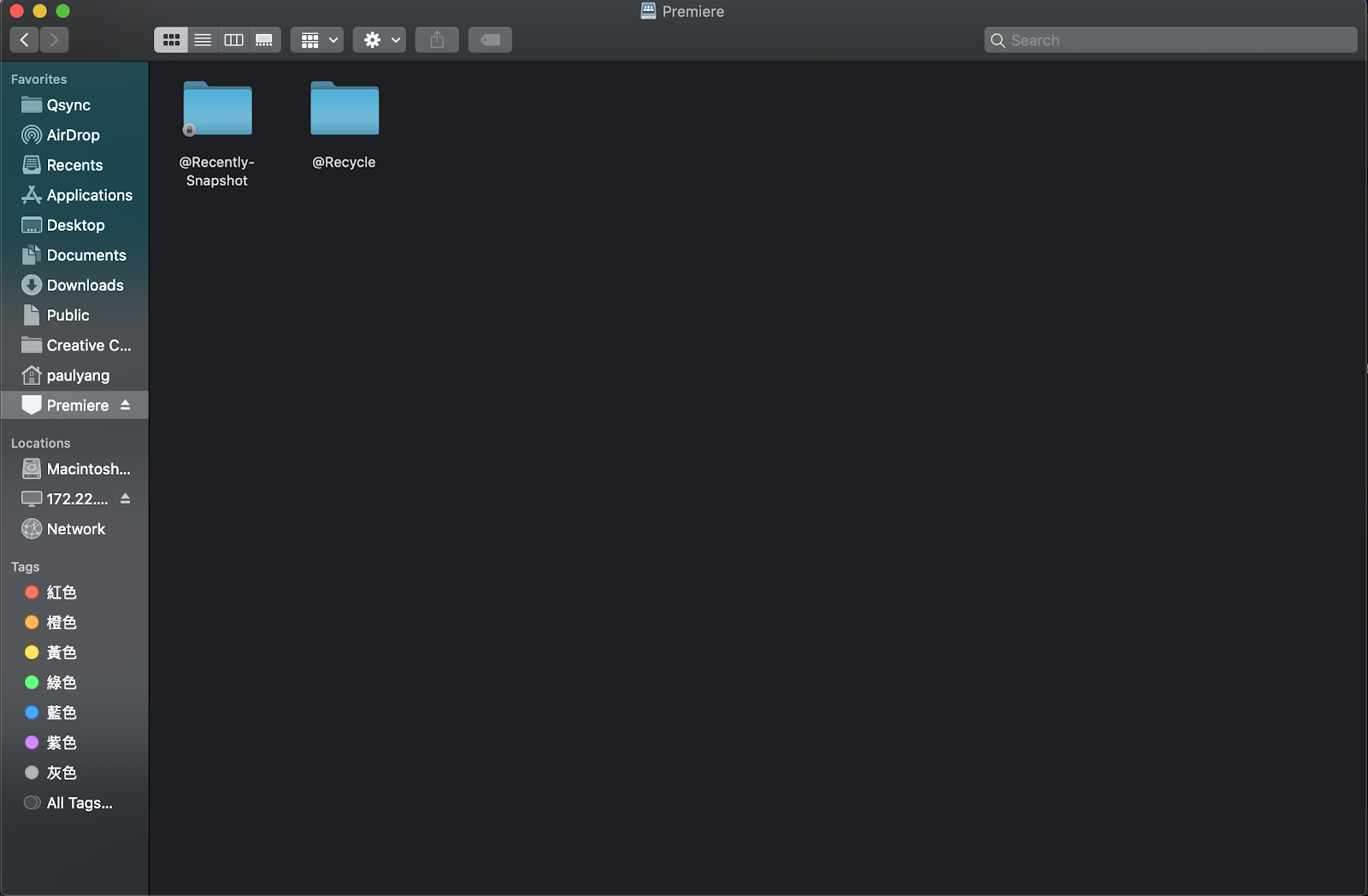
Para Windows:
- Abra o Qfinder Pro.
- Selecione o seu NAS

- Clique em “Unidades de rede”. Abre-se a janela Unidades de rede.
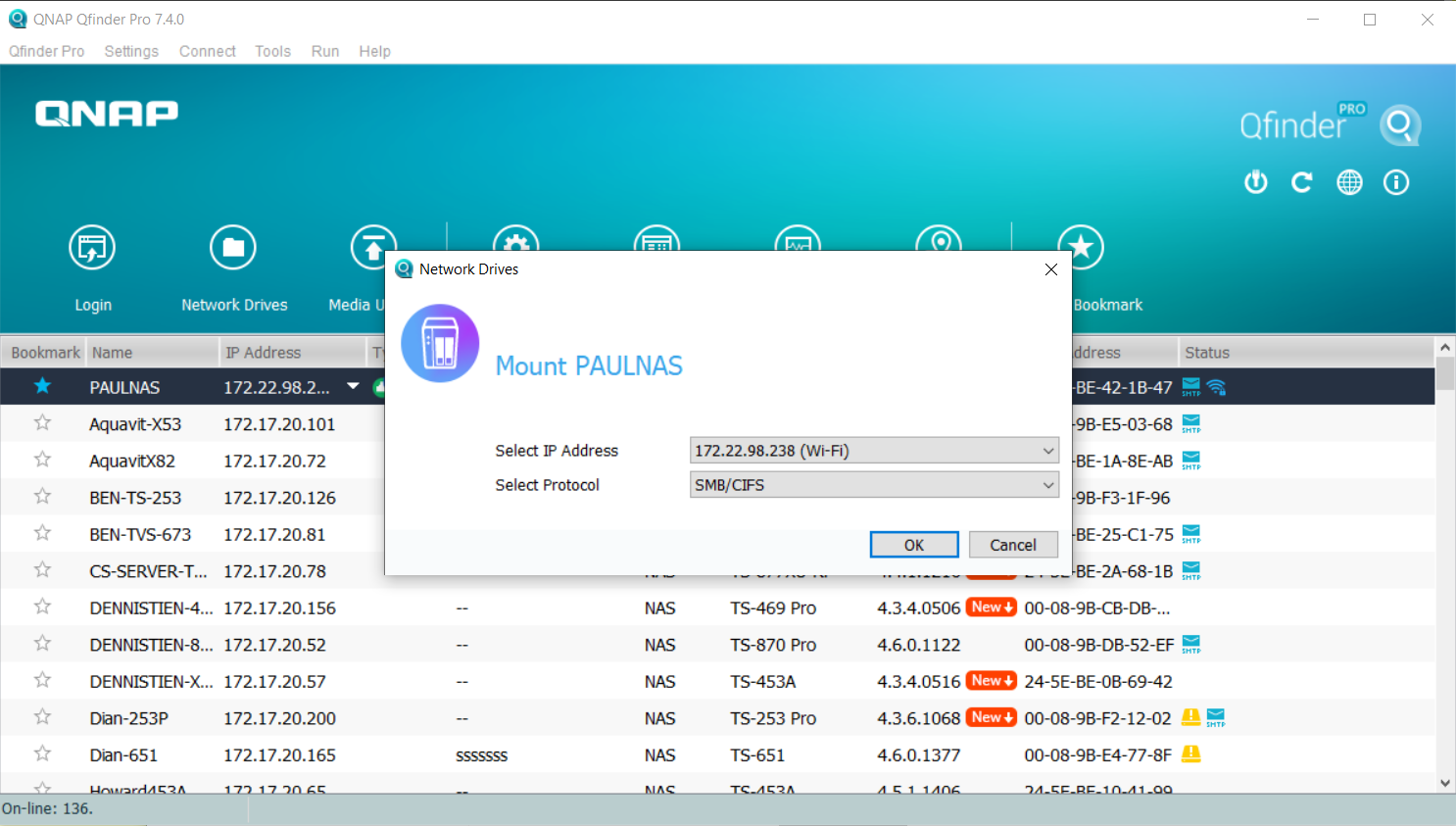
- Clique em “OK”. Abre-se a janela Segurança do Windows.
- Introduza o seu nome de utilizador e a palavra-passe.
- Clique em “OK”.
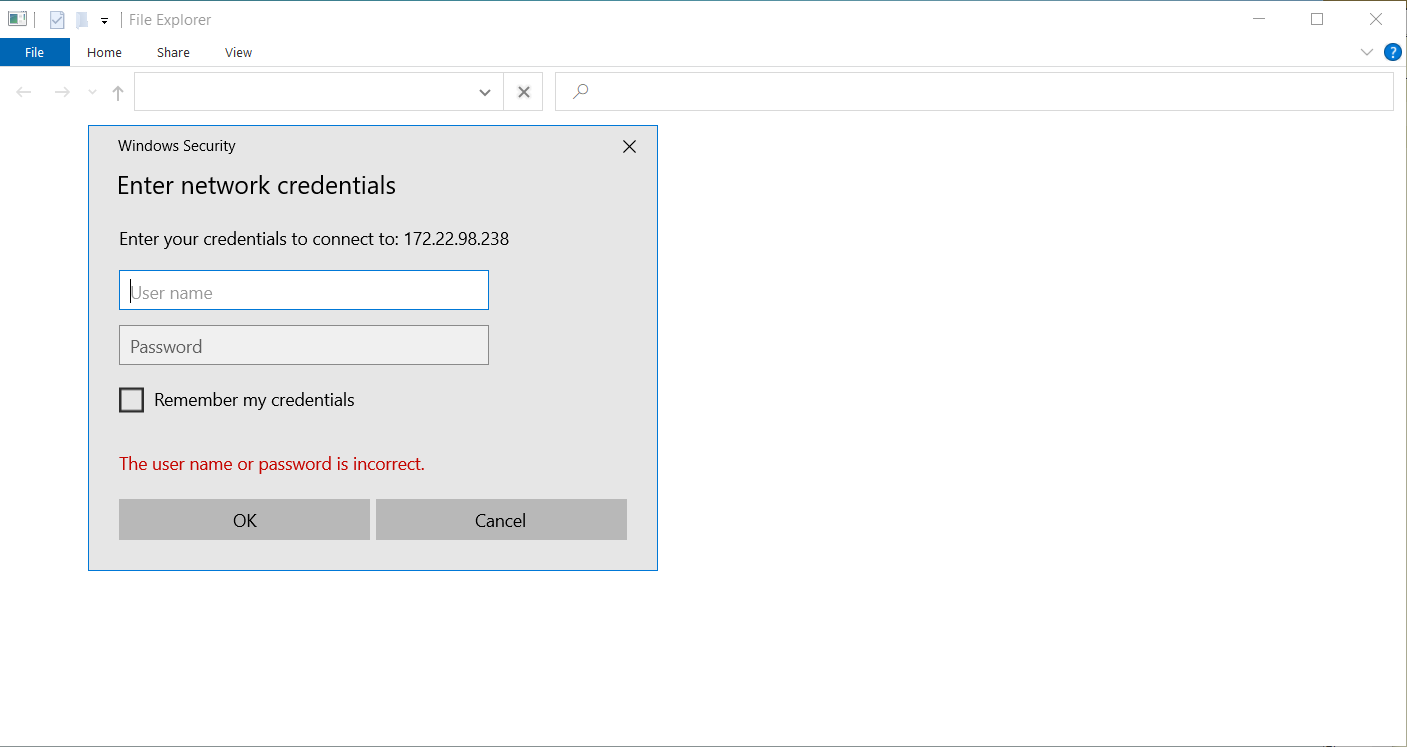
- Clique com o botão direito do rato nos volumes que pretende montar.
- Selecione “Mapear unidade de rede...”.

- Selecione a letra da unidade na qual pretende montar o volume.
- Clique em “Concluir”.
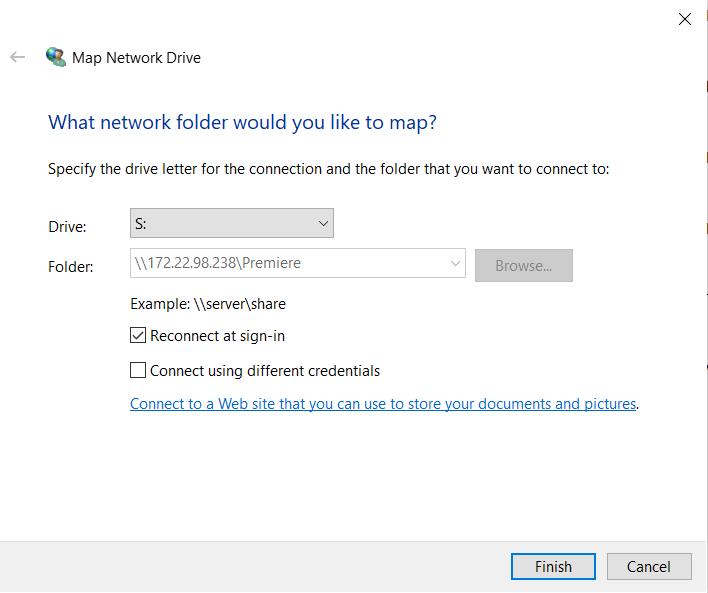
- Verá o volume em “Localizações de rede”.

Configurar as suas preferências
Configure as seguintes preferências na caixa de diálogo “Edit(Editar)” > “Preferences (Preferências)” (Para Windows) ou “Premiere Pro” > “Preferences (Preferências)” (Para Mac).
- Em “Preferences (Preferências)” > “Media (Multimédia)”, desmarque o seguinte:
- Write XMP ID to files on import (Escrever XMP ID em ficheiros na importação)
- Write clip markers to XMP (Escrever marcadores de clipes em XMP)
- Enable clip and XMP metadata linking (Ativar ligação de clipes e metadados XMP)
- Clique em “OK”.
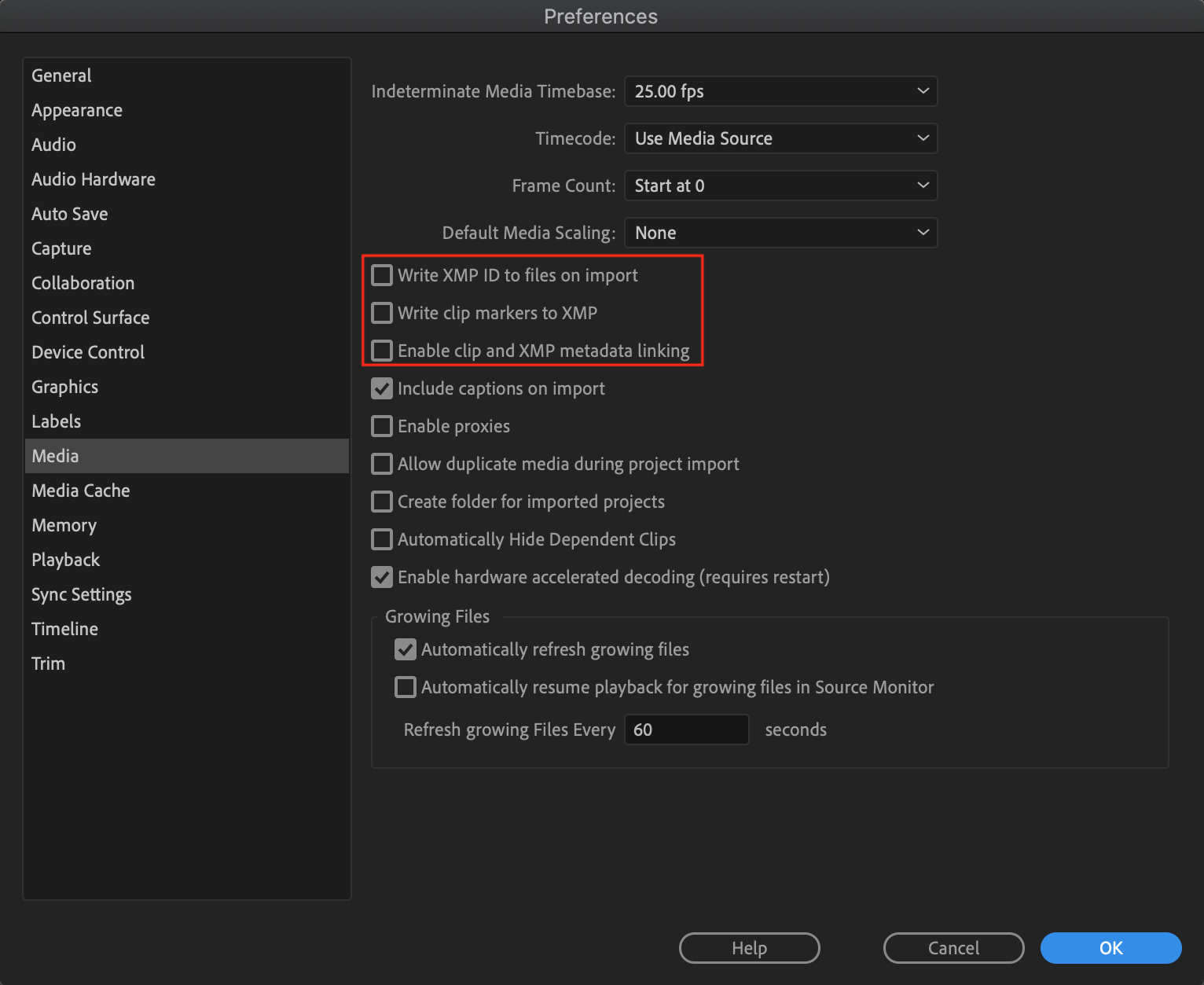
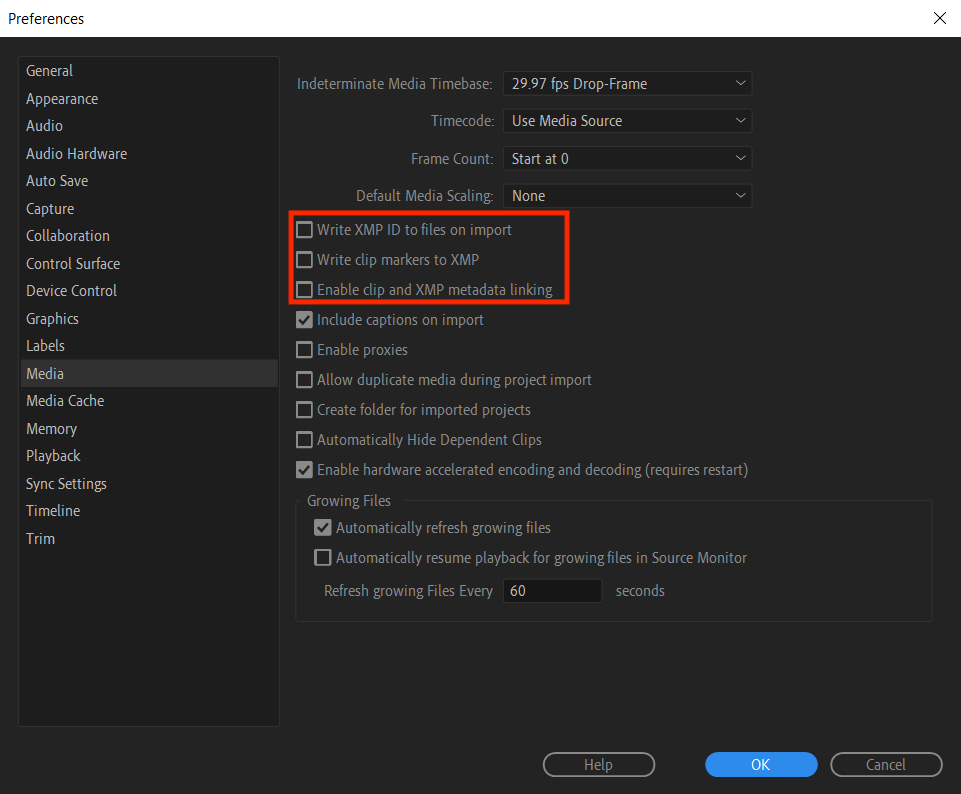
- Em “Preferences (Preferências)” > “Collaboration(Colaboração)”:
- Certifique-se de que “Enable project locking (Ativar bloqueio do projeto)” está selecionado
- Introduza um Nome de utilizador que as outras pessoas verão quando abrir um projeto
- Clique em “OK”.

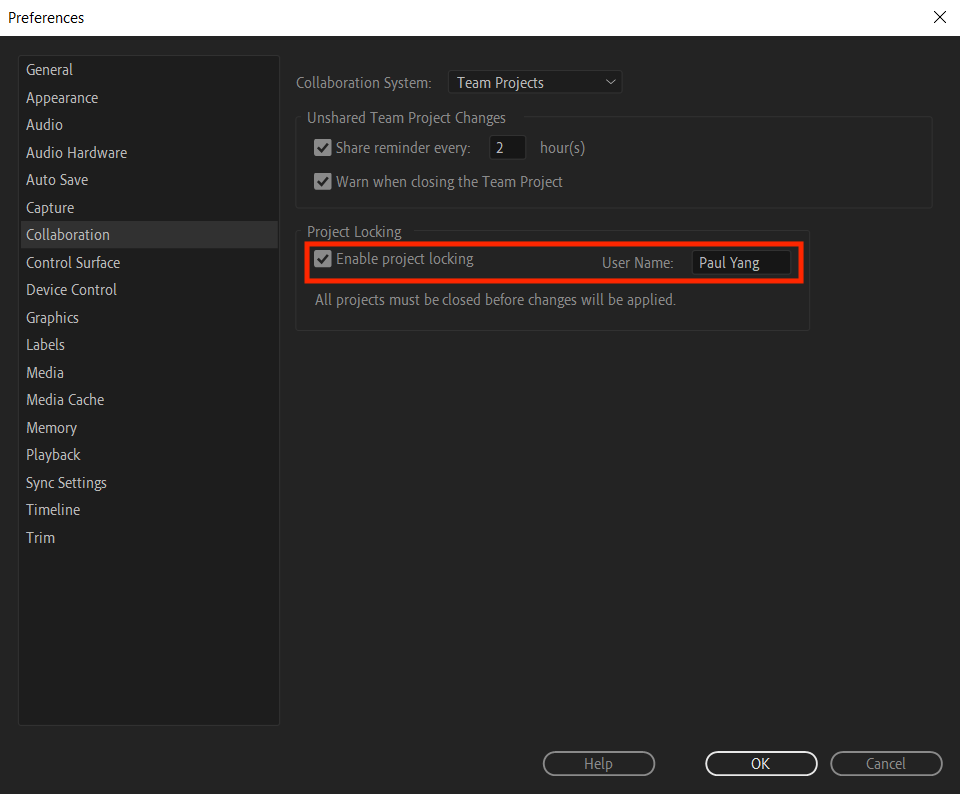
- Escolha “Window (Janela)” > “Workspace (Espaços de trabalho)s” e desmarque “Import Workspace from Projects (Importar Espaço de trabalho de Projetos)”.
Isto evita que o seu espaço de trabalho seja alterado ao abrir projetos utilizados por outros editores.
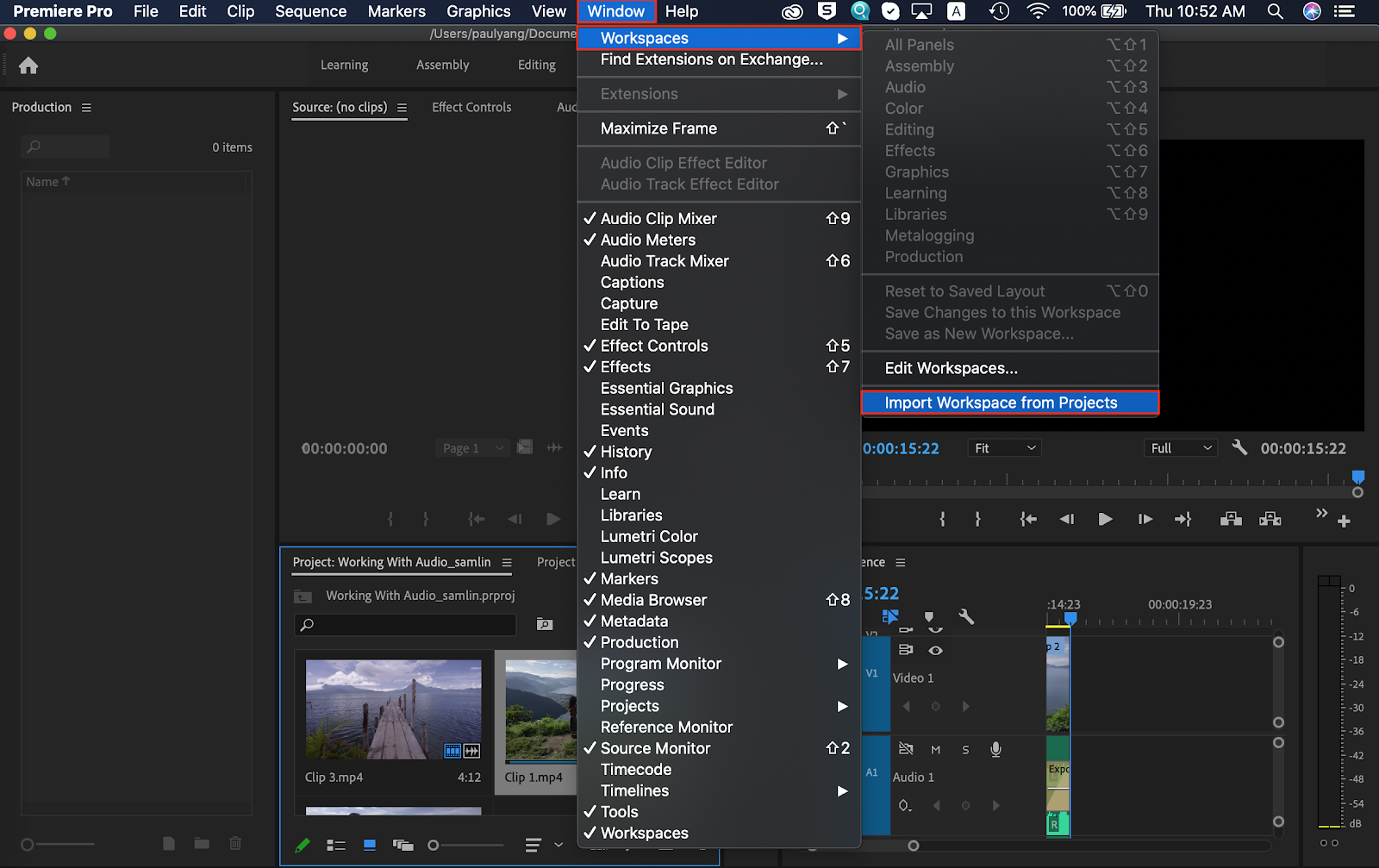
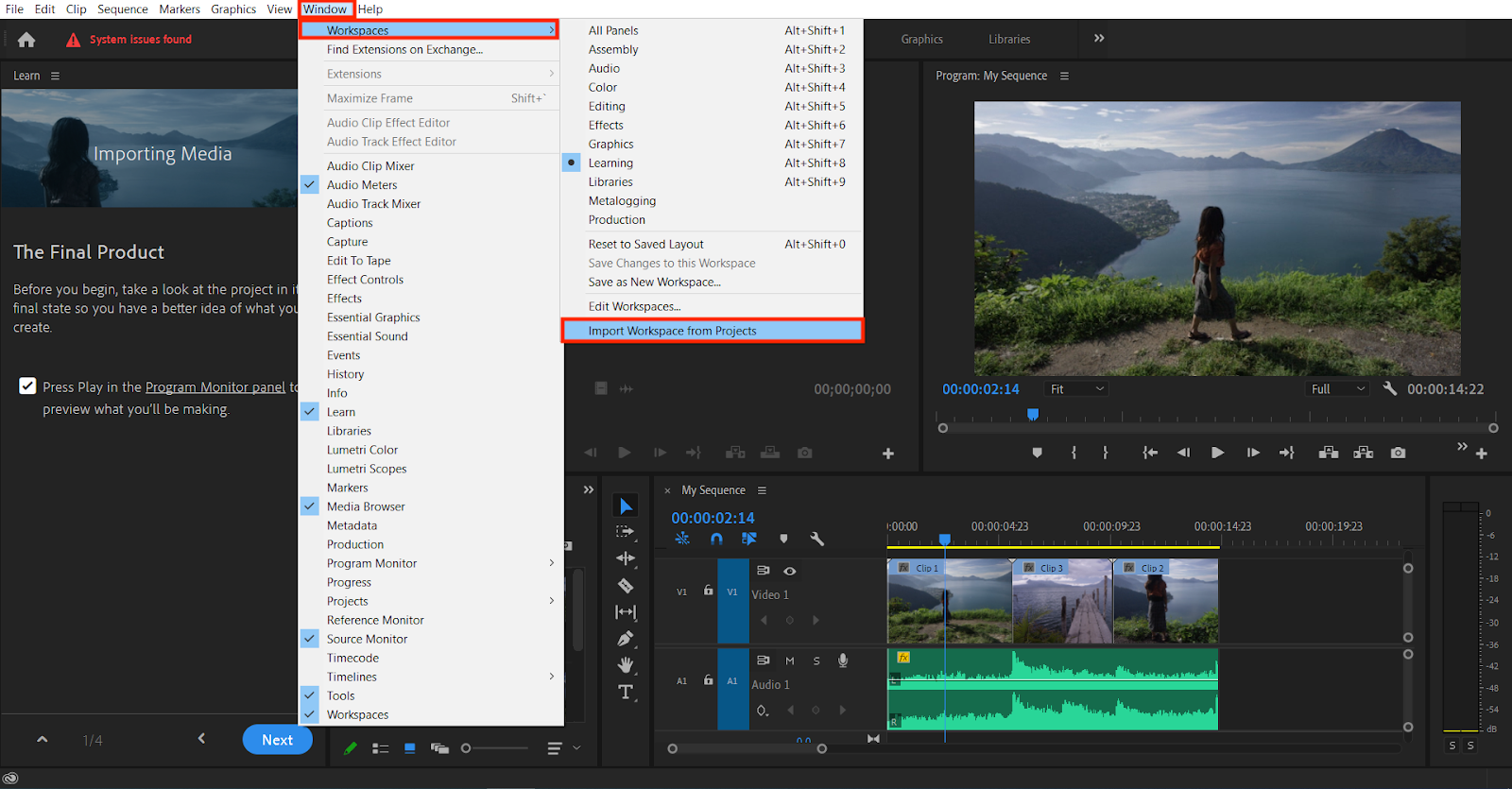
Configurar uma produção
Criar uma produção
- Clique em “File (Ficheiro)” > “New (Novo)” > “Production (Produção)”.
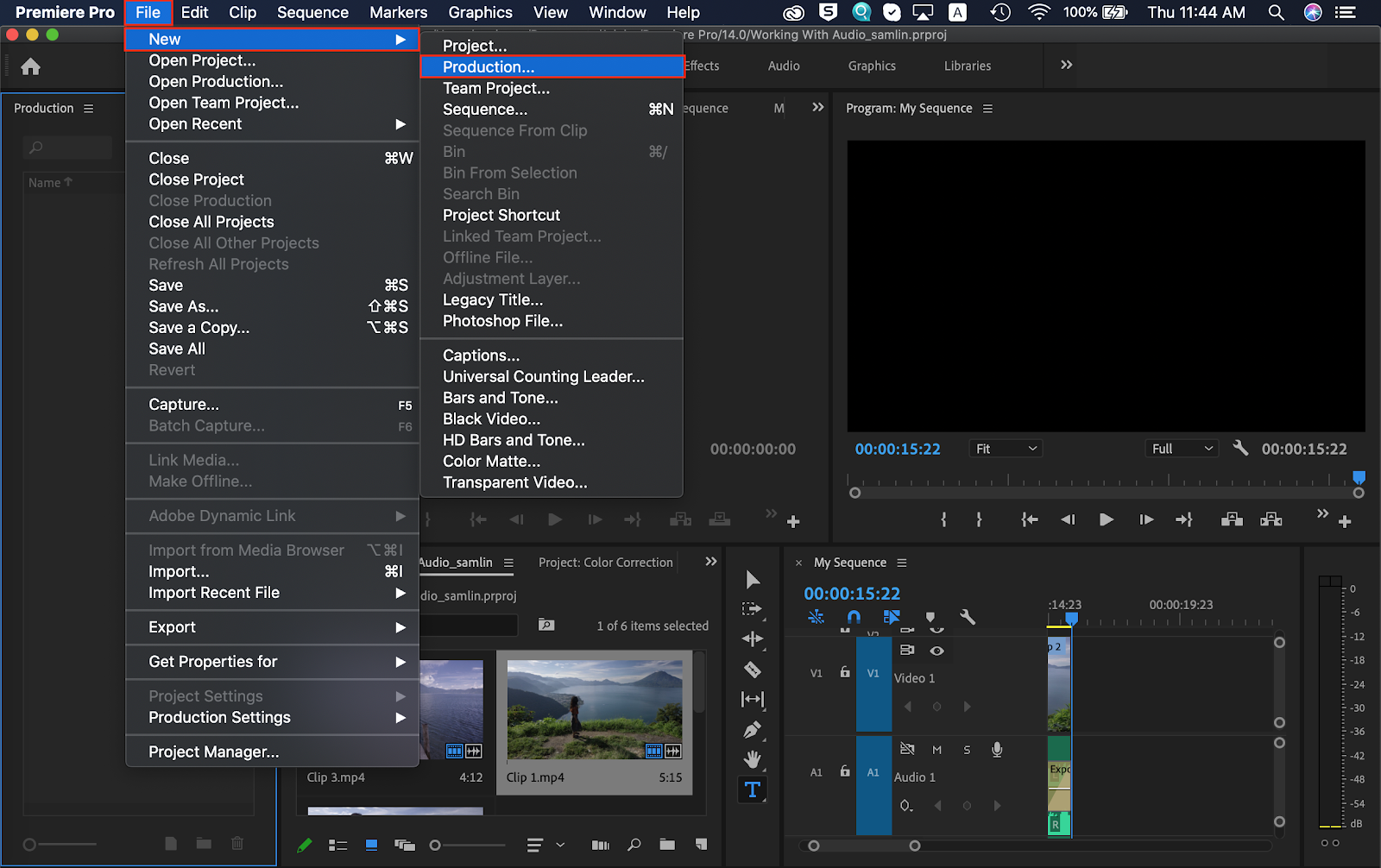

- Introduza um nome de produção. Este será também o nome da pasta no disco.
- Clique no texto do caminho a azul em “Where (Onde).” Esta é a localização da pasta de produção. Para colaboração, certifique-se de guardar a produção no seu NAS.
- Clique em “Create (Criar)”.
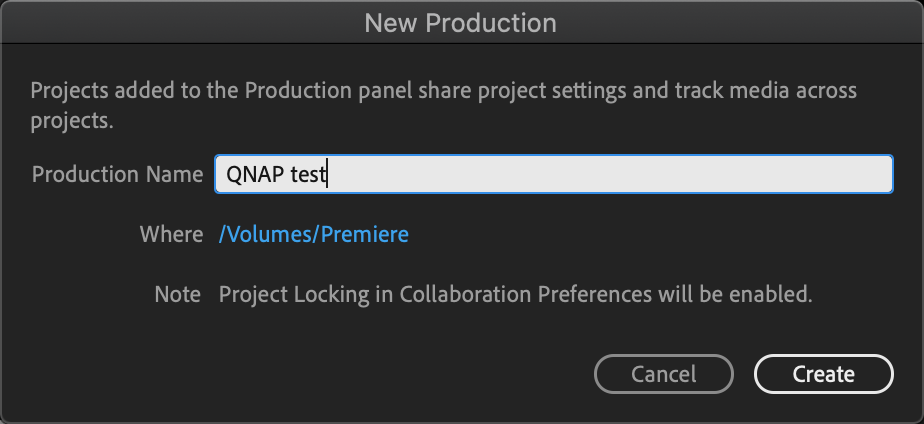

Abrir uma produção
- No ecrã “Welcome (Boas-vindas)”, escolha “File (Ficheiro)” > “Open Production (Abrir produção)”.

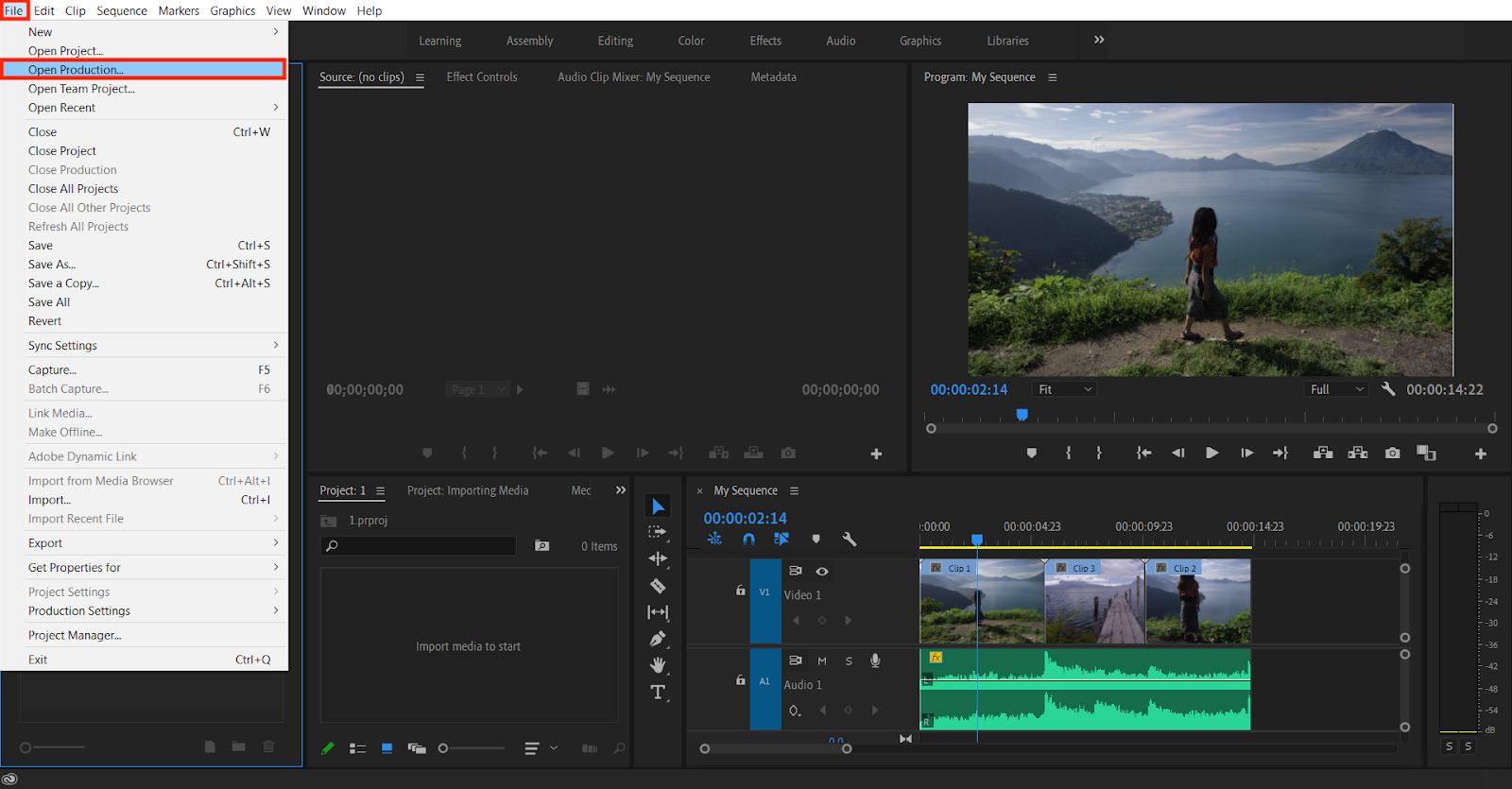
- Selecione uma produção recentemente utilizada a partir da lista pendente.
- Clique em “Open (Abrir)” ou clique em “Browse (Procurar)” e navegue até uma pasta de produção existente e escolha-a.
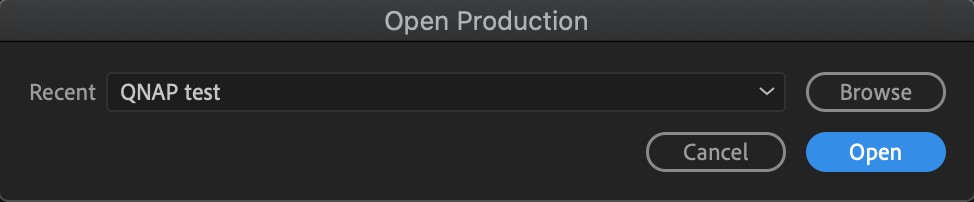
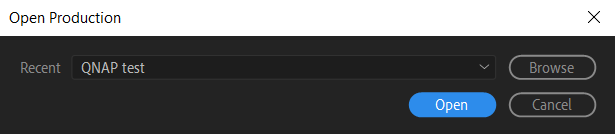
 Ao contrário de ficheiros de projetos isolados, só é possível abrir uma produção de cada vez.
Ao contrário de ficheiros de projetos isolados, só é possível abrir uma produção de cada vez.
Construir uma produção
Pode construir uma produção de várias formas. Pode criar ficheiros ou pastas, adicionar novos projetos dentro de uma produção, e mover ou mudar o nome a projetos e pastas.
CRIAR PROJETOS NUMA PRODUÇÃO
- Clique no botão “New Project (Novo projeto)” ou escolha “New Project (Novo projeto)” a partir do menu de contexto.
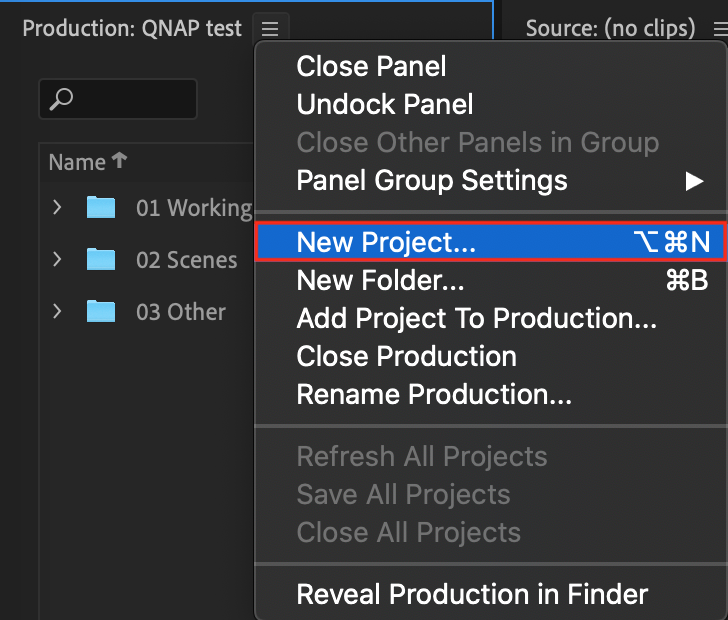
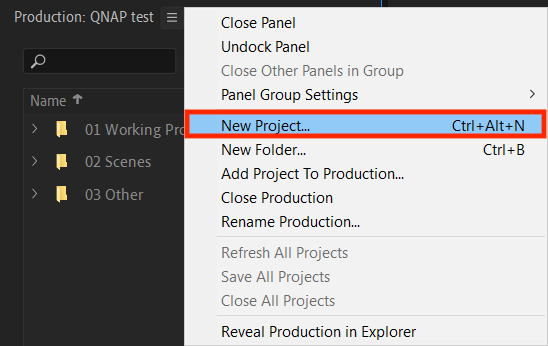
- Introduza um nome para o projeto.
- Clique em “OK”.


ADICIONAR PROJETOS EXISTENTES A UMA PRODUÇÃO
Clique com o botão direito do rato no painel Production (Produção) ou utilize o menu do painel Produção para escolher “Add Project to Production (Adicionar projeto a produção)” e, em seguida, escolha um projeto no disco.

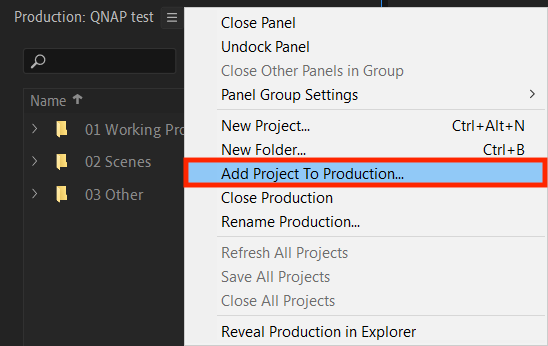
CRIAR PASTAS NUMA PRODUÇÃO
- Clique em “New Folder (Nova Pasta)” ou escolha “New Folder(Nova Pasta)” no menu de contexto.
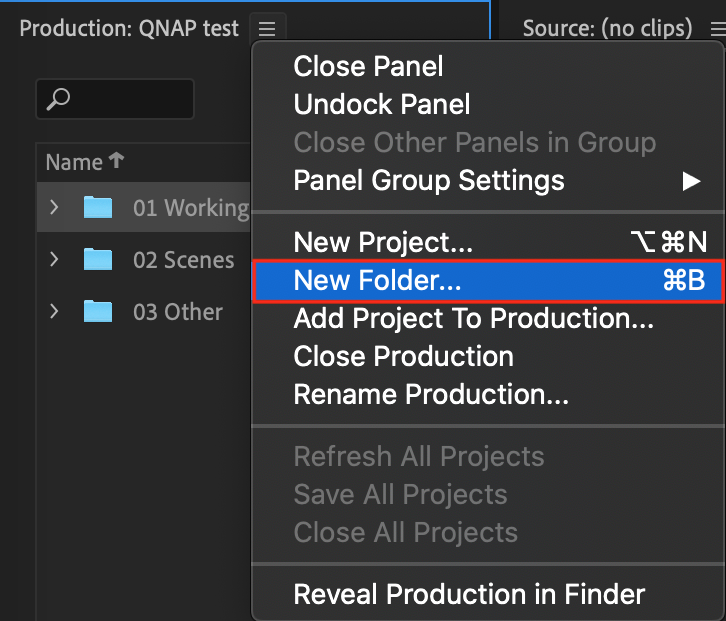
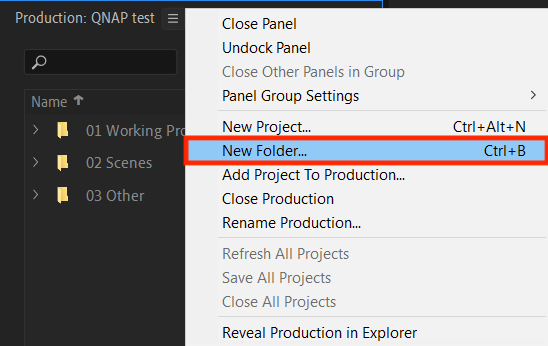
- Introduza um nome para a pasta.
- Clique em “OK”.


Interface do painel de produção
Após configurar uma produção, poderá ver todos os seus ficheiros e pastas dentro do painel Produção. Eis um exemplo da interface de painel de produção.
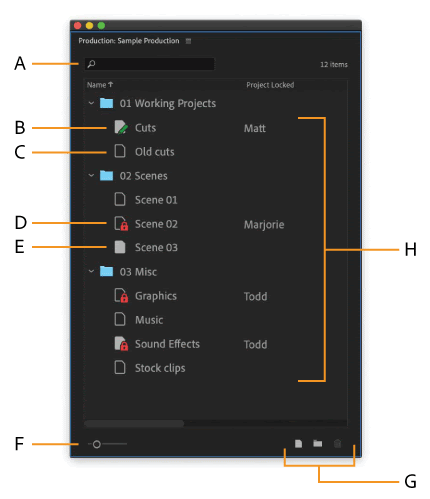
Interface do painel de produção
A. Pesquisar projetos e pastas
B. A caneta verde indica que pode editar o projeto
C. O ícone delineado significa que o projeto está fechado no seu sistema
D. O cadeado vermelho indica que outra pessoa está a editar o projeto
E. O ícone sólido significa que o projeto está aberto no seu sistema
F. O controlo de deslize do zoom ajusta o tamanho do texto e dos ícones no painel
G. Botões para novo projeto, nova pasta e caixote do lixo
H. O nome indica a pessoa que está a editar o projeto





